iseng asal instal software aplikasi eh malah berakibat gak bisa masuk system windows 7. maklum, saya bisa dikatakan “newbie” banget soal beginian :P. sampai akhirnya menuliskan kisah cara masuk safe mode pada windows 7. safe mode sangat bermanfaat apabila kita tidak dapat masuk ke dalam sistem operasi windows dikarenakan sebelumnya telah menginstal aplikasi sehingga menjadi bermasalah. seperti yang pernah saya alami (baca : Penyebab Performance Komputer lemot) saya harus masuk safe mode untuk menguninstal program tersebut. alhamdulilah, cara tersebut berhasil sehingga komputer saya kembali normal seperti sebelumnya. (baca : Cara meningkatkan performance komputer).
cara masuk safe mode pada windows 7 ada dua langkah yang sudah saya praktekan dan berhasil. yaitu :
1. dengan cara menekan tombol f8 pada saat komputer baru dihidupkan. langkah seperti ini dilakukan apabila memang tidak bisa masuk system windows 7 sama sekali. sehingga muncul tampilan seperti dibawah ini.
apabila layar tidak muncul “Advanced boot options” dapat dikatakan anda terlambat dalam menekan tombol f8. ulangi langkah yang sama sampai layar memunculkan “Advanced boot options”.
2. apabila anda dapat mengakses system windows 7, dapat mencoba tutorial singkat berikut.
buka start - run – tuliskan msconfig [enter]. pilih tab Boot, berikan tanda cek list safe mode pilih yang minimal saja di Boot Options. restart komputer anda. apabila sudah selesai melakukan konfigurasi system windows 7 melalui safe mode, harap diulangi langkah tersebut saat masuk safe mode, dan hilangkan tanda cek pada safe mode agar saat restart komputer dapat masuk sistem windows 7 kembali.
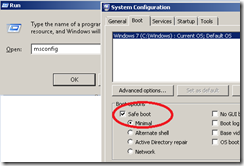
perbedaan safe mode, safe mode with networking, dan safe mode with command prompt.
safe mode : membuka safe mode seperti biasa, tanpa adanya koneksi internet atau jaringan.
safe mode with networking : networking, ya itu artinya jaringan. berfungsi melakukan perbaikan meliputi jaringan komputer anda.
safe mode with command prompt : safe mode jenis ini akan membuka cmd pada explorer.
secara umum langkah singkat cara masuk safe mode pada windows 7 dapat digunakan oleh seluruh komputer yang menggunakan sistem operasi windows. semoga bermanfaat.
cara masuk safe mode pada windows 7 ada dua langkah yang sudah saya praktekan dan berhasil. yaitu :
1. dengan cara menekan tombol f8 pada saat komputer baru dihidupkan. langkah seperti ini dilakukan apabila memang tidak bisa masuk system windows 7 sama sekali. sehingga muncul tampilan seperti dibawah ini.
apabila layar tidak muncul “Advanced boot options” dapat dikatakan anda terlambat dalam menekan tombol f8. ulangi langkah yang sama sampai layar memunculkan “Advanced boot options”.
2. apabila anda dapat mengakses system windows 7, dapat mencoba tutorial singkat berikut.
buka start - run – tuliskan msconfig [enter]. pilih tab Boot, berikan tanda cek list safe mode pilih yang minimal saja di Boot Options. restart komputer anda. apabila sudah selesai melakukan konfigurasi system windows 7 melalui safe mode, harap diulangi langkah tersebut saat masuk safe mode, dan hilangkan tanda cek pada safe mode agar saat restart komputer dapat masuk sistem windows 7 kembali.
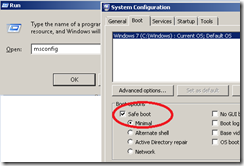
perbedaan safe mode, safe mode with networking, dan safe mode with command prompt.
safe mode : membuka safe mode seperti biasa, tanpa adanya koneksi internet atau jaringan.
safe mode with networking : networking, ya itu artinya jaringan. berfungsi melakukan perbaikan meliputi jaringan komputer anda.
safe mode with command prompt : safe mode jenis ini akan membuka cmd pada explorer.
secara umum langkah singkat cara masuk safe mode pada windows 7 dapat digunakan oleh seluruh komputer yang menggunakan sistem operasi windows. semoga bermanfaat.

Comments